4 најбоља начина за слање слика са рачунара на иПхоне
Већина корисника иПхонеа може се суочити са истим проблемом и то је пренос података. Питају се како пренијети слике са рачунара на иПхоне без напора. Значи, тога нисте свесни или то нисте успели? Не брините да смо ту да помогнемо. У овом смо чланку направили листу најефикаснијих и најефикаснијих опција за које можете ићи.
- 1. начин: Како пребацити слике са рачунара на иПхоне помоћу иТунес-а
- Други начин: Пренос слика са рачунара на иПхоне
- 3. начин: Како послати слике са рачунара на иПхоне помоћу Аирдропа
- 4. начин: Како синхронизовати слике са рачунара на иПхоне са услугама у облаку
1. начин: Како пребацити слике са рачунара на иПхоне помоћу иТунес-а
Када тражите начин слања слика са рачунара на иПхоне, наићи ћете на две основне опције, једна од њих је преношење слика са ПЦ-а на иПхоне путем иТунес-а и без иТунес-а.
иТунес се сматра најстаријом апликацијом за иОС. Садржи различите функције за подршку корисницима у њиховим потребама. Нажалост, ефикасност и прецизност апликације нису исте као раније. Па, истина је да је услуга иста као и пре 10 година. Тамо где све више и више модерних апликација преплављују тржиште погоднијим опцијама, иТунес је и даље исти. Али постоје посвећени иТунес корисници широм света, а можете их користити и за пренос својих фотографија. Имајте на уму, мала брзина преноса одузеће вам много времена и може се понекад срушити. Без обзира на то, ево како да га употребите:
1. Дакле, повежите иПхоне Кс / 8/8 Плус / 7/6 / 6с / 5 / СЕ на рачунар помоћу УСБ кабла.
2. иТунес ће се аутоматски покренути.
3. Сада на иТунес плочи одаберите свој уређај и идите на картицу Фотографије на дну.
4. Куцните на „Синц Пхотос“ и изаберите фасциклу у којој сте претходно чували своје фотографије.
5. Затим кликните на дугме Примени.

Фотографије ће одмах почети да се преносе. Као што видите, преношење фотографија помоћу иТунес-а је лако, али имајте на уму да једном када фотографије пребаците с иТунес-а на свој иПхоне, све постојеће фотографије на вашем телефону биће избрисане.
Други начин: Пренос слика са рачунара на иПхоне
Ако желите да пренесете своје драгоценефотографије са рачунара на ваш иПхоне, тада постоји пуно опција осим употребе иТунес-а. Тренутно су неке компаније трећих произвођача развиле зрелу технологију у преносу иОС датотека. хттпс://ввв.тенорсхаре.цом/продуцтс/ицарефоне.хтмл је тако изванредан алат са могућношћу да брзо пренесете фотографије с рачунара на ваш иПхоне и обрнуто. Можете пренијети било коју врсту слика без обзира на величину и природу датотеке и то, без икакве шансе за губитак података или ограничење складиштења. Доступан је са Виндовс-а и Мац-а и показао се изузетно ефикасним када је у питању пренос не само фотографија већ и других датотека при већим брзинама. Дакле, ако желите да знате како да направите слике са рачунара на иПхоне помоћу Тенорсхаре иЦареФоне, прочитајте следеће кораке:
1. Дакле, за почетак, морате преузети и инсталирати бесплатну верзију Тенорсхаре иЦареФоне на свој рачунар.
2. Покрените апликацију на нашем рачунару, а затим УСБ каблом повежите иПхоне са рачунаром.
3. Сачекајте неколико секунди да ваш рачунар открије иПхоне, а затим идите на „Манаге“ у горњем менију.
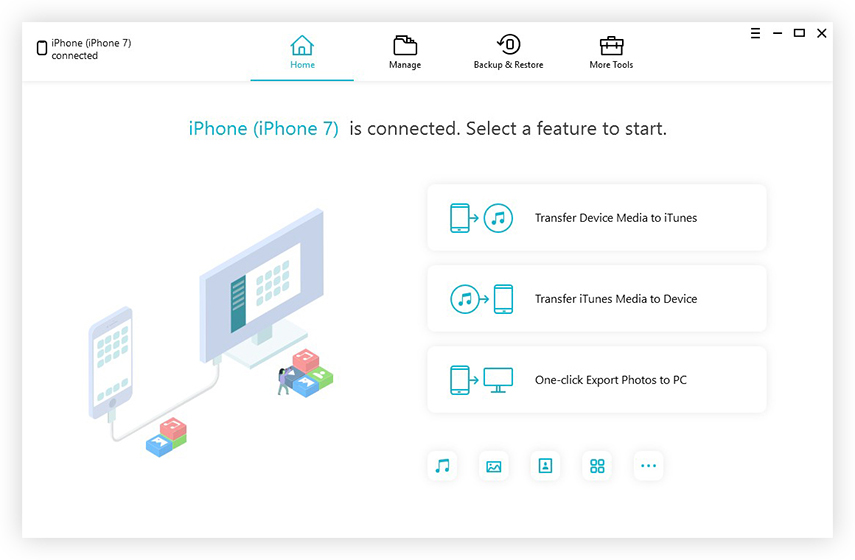
4. Сада ће се све врсте датотека преносити на левој табли.
5. Изаберите „Фотографије“ са листе и кликните на опцију „Увези“, а затим одаберите фотографије које желите да пренесете.

6. На крају, на скочној поруци одаберите „Отвори“ и датотеке ће почети да се преносе одмах.

4. Сада ће се све врсте датотека преносити на левој табли.
Многи корисници мисле да су Аппле цертифициране апликацијенајбоље у погледу употребе и ефикасности, али као што можете видети овде, Тенорсхаре иЦареФоне је одлична апликација и сигурно може преносити датотеке са једног уређаја на други без икакве буке. Такође ако тражите како копирати слике са ПЦ-а на иПхоне, онда би свакако требали користити ову апликацију, јер Тенорсхаре иЦареФоне подржава и Виндовс ПЦ и Мац.
3. начин: Како послати слике са рачунара на иПхоне помоћу Аирдропа
Пребацивање авиона је врло лак начин преносафотографије са Мац рачунара на ваш иПхоне. АирДроп је бежична апликација која користи и вашу Ви-Фи везу и Блуетоотх уређај за бежично преношење датотека. Ако ни једна од ових функција не функционише правилно, Аирдроппинг неће успјети. Али то је одлична опција за пренос датотека без икаквог губитка података и то брзо. Делује и двосмерно! Ако желите да знате како да ставите слике са рачунара на иПхоне помоћу АирДропа, прочитајте кораке у наставку:
1. Покрените АирДроп апликацију на свом Мац рачунару и укључите видљивост на „Сви“. АирДроп можете лако пронаћи из Финдер-а.
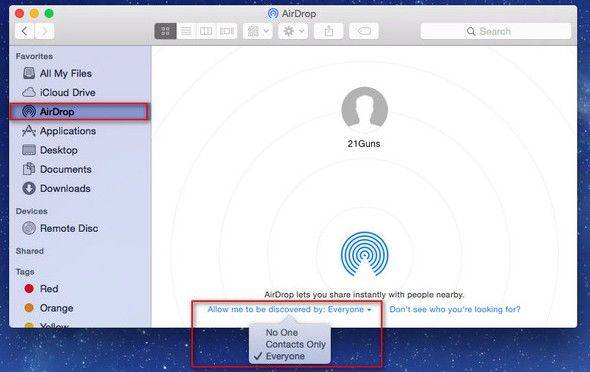
2. Сада укључите исту апликацију на вашем иПхоне-у.</ли>
3. Затим учините да ваш иПхоне буде видљив са АирДроп панела. Додирните „Сви“.

4. Сада идите на свој Мац и потражите иПхоне.
5. Кад га пронађете, повежите га са Мац рачунаром преко АирДроп-а.
6. Сада превуците и испустите фотографије које желите да пошаљете на панел приматеља АирДроп.
7. На крају, кликните „Пошаљи“ и „Прихвати“ на вашем иПхоне-у.

АирДроп користи веома једноставан метод за преносваше датотеке бежично. Нека циљни уређаји буду повезани на исту Ви-Фи мрежу, а уређаје држите у одређеном распону како би апликација могла да ради. Такође, ова апликација није погодна за пренос великих датотека.
4. начин: Како синхронизовати слике са рачунара на иПхоне са услугама у облаку
Иако Аппле има своје облачне сервисе попутиТунес и иЦлоуд, постоји још један цлоуд сервис који многи корисници данас воле, а то је Дропбок. Услуга у облаку коју користи Дропбок није баш слична иЦлоуд-у, али је веома корисна када је у питању пренос датотека путем апликације и на свим платформама попут Виндовс, Мац, иОС и Андроид, Линук итд. Дакле, подржава све платформе захваљујући његов паметан процес синхронизације и путем Дропбок мапа и са наменским налогом на веб локацији. Када је у питању пренос слика или датотека са рачунара на иПхоне, он користи мапу Дропбок и синхронизује их директно на повезани налог на свим платформама. Дакле, ако желите знати како пренијети слике са ПЦ-а на иПхоне, прочитајте упуте у наставку:
1. Инсталирајте софтвер Дропбок на рачунар.
2. Покрените апликацију и пријавите се на свој Дропбок налог.
3. Отворите Виндовс Екплорер и сада ћете видети директоријум Дропбок. Сада одаберите фотографије или целу фасциклу са сликама и само је превуците и убаците у њу.

4. Када то учините, идите на свој иПхоне и инсталирајте апликацију Дропбок.
5. Пријавите се на исти Дропбок налог са свог иПхоне-а и тапните на Пхотос.
6. Пронађите фотографије које сте управо додали и дуго притисните на фотографијама. Појавиће се опција Спреми у рол камере.
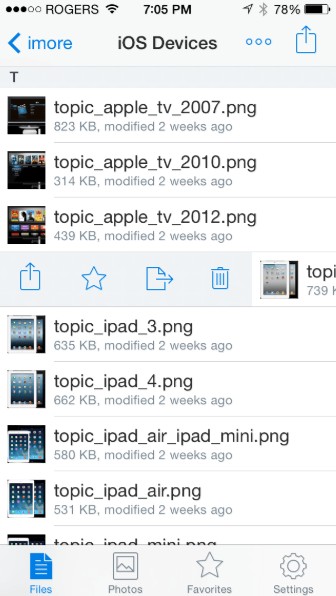
У основи, Дропбок пружа врло једноставну услугу која је веома корисна за преношење или радије синхронизацију података. Али имајте на уму; прво добијате само 2 ГБ бесплатног простора за складиштење.
Закључак
Као што знате да на апликацији постоји пуно апликацијатржиште за пренос података, али 4 методе поменуте у овом чланку погодне су за сваког корисника који жели да пребаци са рачунара на иПхоне. Иако смо мало осветљени теми иТунес-а и даље је то одржив начин за пренос ваших слика. Дропбок и АирДроп апликације такође преферира пуно корисника и оне су подједнако ефикасне када је у питању пренос података. Али једноставност и ефикасност коју пружа Тенорсхаре иЦареФоне су најбољи. Такође, нема ограничења складиштења или проблема са повезивањем Ви-Фи-ја или било каквих већих недостатака попут осталих овде и зато је наш победник и топло га препоручујемо!









